Comment voir facilement toutes les images que j’ai enregistrées sur Pinterest
Enregistrer des images sur Pinterest est très simple, un seul clic suffit. Mais que faire lorsqu’on veut revoir tout ce qu’on a déjà enregistré ? Beaucoup de gens ont du mal à retrouver leurs images, surtout après en avoir sauvegardé des centaines, voire des milliers, au fil des années. Si vous aussi vous vous demandez comment voir toutes les images que j’ai enregistrées sur Pinterest, poursuivez la lecture de l’article de Snappin pour découvrir une méthode rapide qui vous permettra de ne manquer aucune image.
I. Présentation de la fonction d’enregistrement d’images sur Pinterest
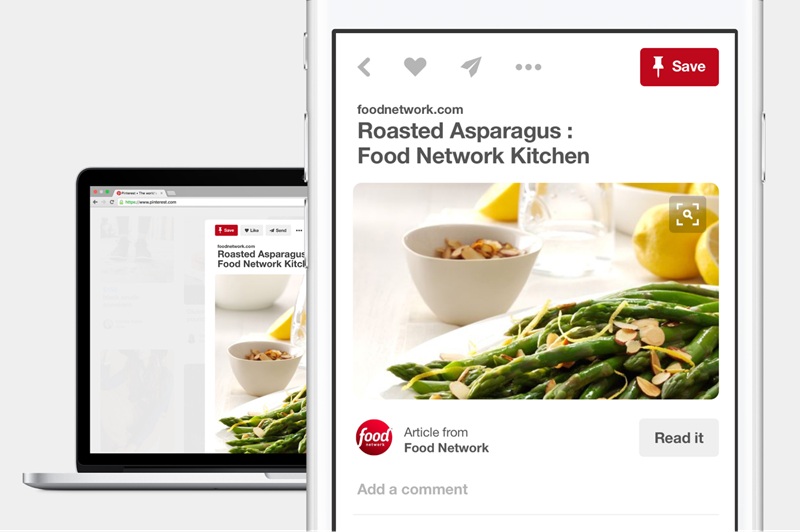
Pinterest fonctionne comme un tableau de notes visuel, vous permettant de collecter et de stocker des images selon vos centres d’intérêt. Que vous soyez passionné de mode, de gastronomie, de design d’intérieur ou de voyage, cette plateforme vous aide à organiser tout cela dans des tableaux (boards) de manière ordonnée.
Cependant, après un certain temps d’utilisation, il peut devenir difficile de retrouver les anciennes images enregistrées. Peut-être souhaitez-vous revoir une recette enregistrée il y a quelques mois, ou retrouver un modèle de design que vous avez aimé. Savoir comment voir toutes les images que j’ai enregistrées sur Pinterest vous fera gagner du temps et vous aidera à mieux gérer votre contenu.
Voir plus: 8 meilleures alternatives à Pinterest en 2025
II. Comment voir toutes les images enregistrées sur Pinterest
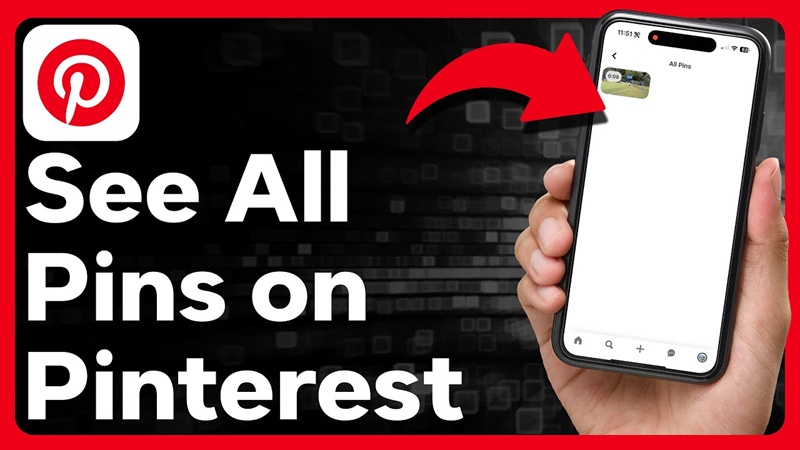
Voici un guide détaillé pour vous aider à accéder rapidement à votre collection d’images sans perdre trop de temps à chercher.
1. Étape 1 : Connectez-vous à votre compte Pinterest
Tout d’abord, vous devez vous connecter à votre compte Pinterest pour accéder à l’ensemble de votre contenu enregistré. Si vous utilisez un ordinateur, ouvrez votre navigateur web et allez sur Pinterest.com. Entrez ensuite l’adresse e-mail ou le numéro de téléphone associé à votre compte, puis votre mot de passe.
Si vous êtes sur téléphone, ouvrez l’application Pinterest sur votre appareil. Si vous ne l’avez pas encore téléchargée, vous pouvez la trouver sur l’App Store (pour iOS) ou sur Google Play (pour Android). Une fois l’application ouverte, connectez-vous avec vos identifiants. Si vous vous êtes déjà connecté auparavant, l’application vous dirigera automatiquement vers la page d’accueil sans vous demander vos informations.
En cas d’oubli de mot de passe, cliquez sur « Mot de passe oublié ? », puis suivez les instructions pour le réinitialiser. La connexion au bon compte est essentielle pour pouvoir consulter toutes les images que vous avez enregistrées sur Pinterest.
2. Étape 2 : Accédez à votre profil
Une fois connecté, vous serez dirigé vers l’interface principale de Pinterest, où s’affichent des publications suggérées selon vos centres d’intérêt. Pour revoir toutes les images enregistrées, vous devez accéder à votre profil.
Sur ordinateur, regardez dans le coin supérieur droit de l’écran et cliquez sur l’icône de votre photo de profil. Cela vous amènera à votre page personnelle, où sont stockées toutes les épingles que vous avez sauvegardées.
Sur téléphone, l’icône de profil se trouve dans le coin inférieur droit de l’écran. Appuyez dessus pour accéder à votre page personnelle.
À cet endroit, vous verrez la liste de vos tableaux (boards) ainsi que toutes les épingles que vous avez enregistrées auparavant. Toutes vos images sont regroupées ici.
3. Étape 3 : Ouvrez l’onglet « Épingles enregistrées » pour voir toutes les images
Une fois sur votre profil, vous verrez une interface affichant vos différents tableaux. Cependant, si vous souhaitez voir toutes les images sans distinction de tableau, accédez à la section « Épingles enregistrées ».
Sur ordinateur, cette section se trouve généralement juste en dessous de votre photo de profil. Cliquez dessus pour afficher la liste de toutes les images enregistrées sur Pinterest, sans classification par tableau.
Sur téléphone, faites défiler la page vers le bas jusqu’à trouver la section « Épingles enregistrées ». En appuyant dessus, toutes les images que vous avez sauvegardées s’afficheront par ordre chronologique, des plus récentes aux plus anciennes.
Si vous avez enregistré un grand nombre d’images, cette liste peut être très longue. Vous pouvez alors utiliser la barre de recherche pour filtrer rapidement les images spécifiques que vous souhaitez retrouver.
4. Étape 4 : Utilisez la barre de recherche pour retrouver des images par mot-clé
Pour optimiser votre navigation, Pinterest propose une fonction de recherche par mot-clé. Il vous suffit de regarder en haut de l’écran (sur ordinateur) ou d’appuyer sur l’icône en forme de loupe (sur téléphone), puis de taper un mot-clé en lien avec l’image que vous souhaitez retrouver.
Par exemple, si vous cherchez une recette de gâteau enregistrée il y a quelques mois, entrez simplement « recette de gâteau » dans la barre de recherche. Pinterest filtrera alors automatiquement et vous affichera les images correspondant à ce mot-clé.
5. Étape 5 : Organisez vos images pour les retrouver plus facilement
Une fois que vous avez retrouvé les images dont vous avez besoin, vous pouvez les réorganiser pour y accéder plus facilement à l’avenir. Pinterest vous permet de déplacer des épingles d’un tableau à un autre afin d’optimiser la gestion de votre contenu.
Par exemple, si vous avez initialement enregistré une image de décoration de salon dans un tableau général, vous pouvez la déplacer vers un tableau plus spécifique, comme « Design salon ». Cela vous permettra non seulement de retrouver plus facilement l’image plus tard, mais aussi de rendre vos tableaux plus clairs et visuellement organisés.
De plus, si certaines images enregistrées ne vous sont plus utiles, vous pouvez également les supprimer pour libérer de l’espace et garder un espace mieux organisé. Il suffit de cliquer sur l’épingle concernée, de sélectionner l’icône à trois points, puis de choisir « Supprimer l’épingle ».
Voir plus: Comment visualiser facilement toutes mes images enregistrées sur Pinterest ?
III. Comment organiser et gérer efficacement les images enregistrées
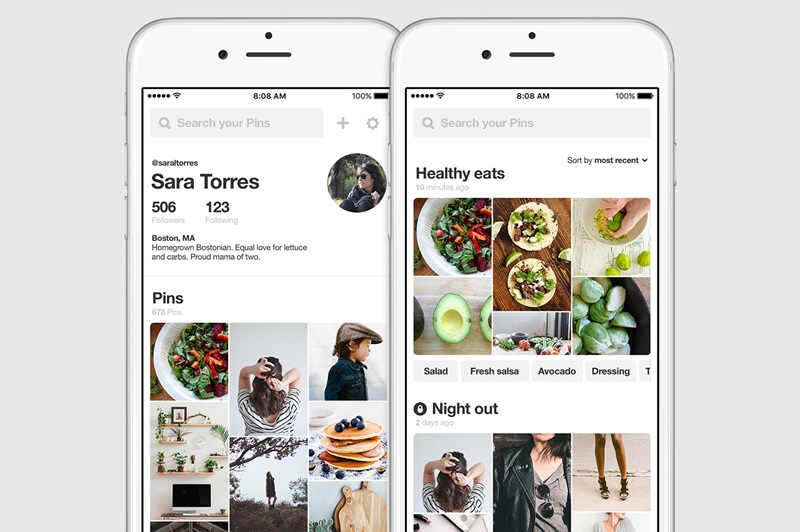
Pour vous aider à mieux gérer votre collection d’images sur Pinterest, voici quelques méthodes simples mais extrêmement efficaces que vous pouvez commencer à appliquer dès aujourd’hui :
1. Créez des tableaux (boards) selon des thématiques précises
L’une des meilleures façons d’organiser vos images sur Pinterest est de les classer dans des tableaux selon des thématiques bien définies. Plutôt que de tout enregistrer dans un tableau générique, vous devriez diviser votre contenu en catégories claires. Par exemple, si vous vous intéressez à la mode, créez des tableaux distincts comme « Mode de bureau », « Tenues d’hiver », « Style urbain ». Si vous aimez cuisiner, vous pouvez créer des tableaux comme « Recettes végétariennes », « Plats rapides », « Desserts ».
2. Fusionnez les tableaux similaires pour une meilleure gestion
Il arrive qu’au fil du temps, vous créiez plusieurs petits tableaux contenant des contenus similaires. Cela peut rendre la gestion plus compliquée et diluer votre collection d’images. Dans ce cas, il est conseillé de regrouper les tableaux ayant des thématiques proches afin de simplifier l’organisation.
Par exemple, si vous avez un tableau « Idées déco salon » et un autre « Déco salon moderne », au lieu de les garder séparés, vous pouvez les fusionner en un seul tableau nommé « Design & déco de salon ».
Cela vous permettra de mieux retrouver vos images tout en gardant une organisation cohérente.
3. Utilisez les descriptions pour annoter vos images
Lorsque vous enregistrez une image sur Pinterest, vous pouvez ajouter une petite description pour noter des informations utiles. Beaucoup d’utilisateurs négligent cette option, pourtant elle s’avère très pratique pour se rappeler pourquoi on a enregistré une image.
Par exemple, si vous enregistrez une recette, au lieu de laisser la description par défaut, vous pouvez écrire : « Recette simple de salade idéale pour un dîner léger ». Si c’est une image de décoration, vous pouvez noter :
« Ce style convient aux petits espaces, à reproduire dans ma chambre ».
4. Supprimez ou déplacez les images devenues inutiles
En accumulant trop d’images sur Pinterest, certaines peuvent ne plus correspondre à vos goûts ou besoins actuels.
Au lieu de laisser votre collection devenir encombrée, il est conseillé de supprimer ou de déplacer les images non nécessaires afin de garder un espace organisé.
Vous pouvez par exemple planifier un petit nettoyage mensuel de vos tableaux. Lors de cette vérification, si certaines images ne vous semblent plus utiles, n’hésitez pas à les supprimer. Et si d’autres seraient mieux placées dans un autre tableau, déplacez-les pour maintenir une organisation logique.
Vous savez maintenant comment retrouver rapidement et efficacement toutes les images que vous avez enregistrées sur Pinterest. L’utilisation de Pinterest deviendra beaucoup plus simple et agréable dès lors que vous saurez comment voir toutes les images que j’ai enregistrées sur Pinterest et que vous apprendrez à les organiser intelligemment.
Prenez un moment dès aujourd’hui pour optimiser votre collection !
